Accesos Rápidos
En ADempiere contamos con una serie de accesos rápidos que le permitirá al usuario realizar una determinada función de forma rápida y sencilla.
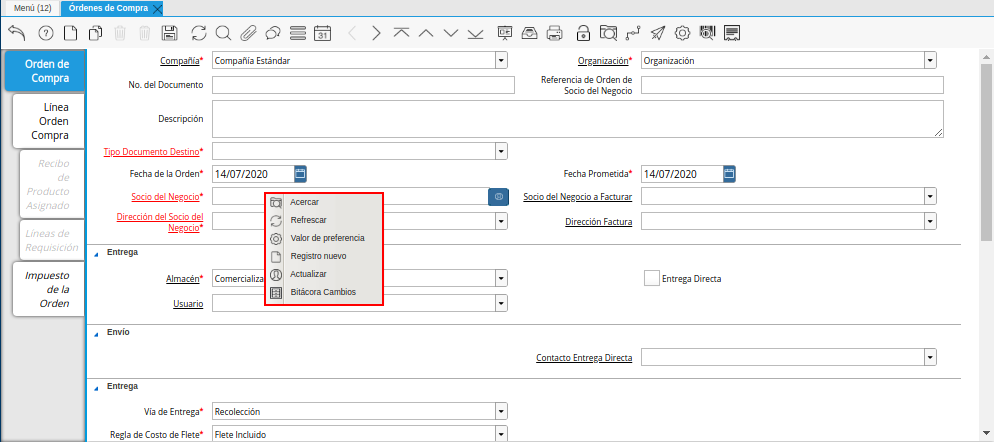
Imagen 1. Accesos Rápidos de ADempiere
A continuación se definen los distintos tipos de accesos rápidos que este posee.
Acercar: Le permitirá realizar una búsqueda rápida de un registro.
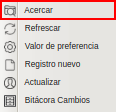
Imagen 2. Opción Acercar
Refrescar: Le permitirá actualizar el campo donde se encuentra ubicado.
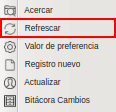
Imagen 3. Opción Refrescar
*Valor de Preferencia: Permitirá darle un valor preferencial al campo.
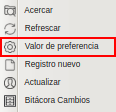
Imagen 4. Opción Valor de Preferencia
Registro Nuevo: Permitirá realizar un registro nuevo referente al campo donde se encuentra ubicado.
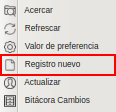
Imagen 5. Opción Registro Nuevo
Actualizar: Permitirá realizar modificaciones al registro del campo donde se encuentra ubicado.
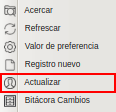
Imagen 6. Opción Actualizar
Bitácora Cambios: Permitirá visualizar los cambios que se le ha realizado al campo donde se encuentra ubicado.
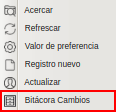
Imagen 7. Opción Bitácora de Cambios
Accesos Rápidos del Teclado: Le permitirá realizar diferentes operaciones desde accesos rápido en las siguientes teclas.
| Tecla | Función |
|---|---|
| F1 | Le permitirá acceder a la ayuda en la ventana donde se encuentra ubicado. |
| F2 | Le permitirá crear un registro nuevo. |
| F3 | Le permitirá eliminar el registro actual donde se encuentre ubicado. |
| F4 | Le permitirá guardar un registro. |
| F5 | Le permitirá actualizar el registro actual donde se encuentre ubicado. |
| F6 | Le permitirá buscar un registro. |
| F7 | Le permitirá adjuntar un documento o imagen en el registro actual donde se encuentre ubicado. |
| F8 | Le permitirá cambiar el tipo de vista de mono vista a multivista. |
| F9 | Le permitirá ver los registros históricos. |
| F10 | Le permitirá ir de forma rápida al archivo (Swing) |
| F11 | Le permitirá visualizar el reporte del documento actual donde se encuentre ubicado. |
| F12 | Le permitirá imprimir el documento actual donde se encuentre ubicado. |
| Ctrl + D | Le permitirá eliminar el registro actual donde se encuentre ubicado. |
| Alt + X | Le permitirá cerrar la ventana. |
| Ctrl + I | Le permitirá visualizar la información del producto. |
| Alt +Der | Le permitirá visualizar la pestaña siguiente. |
| Alt + Izq | Le permitirá visualizar la pestaña anterior. |
| Alt + Arr | Le permitirá visualizar el registro anterior. |
| Alt + Aba | Le permitirá visualizar el registro siguiente. |